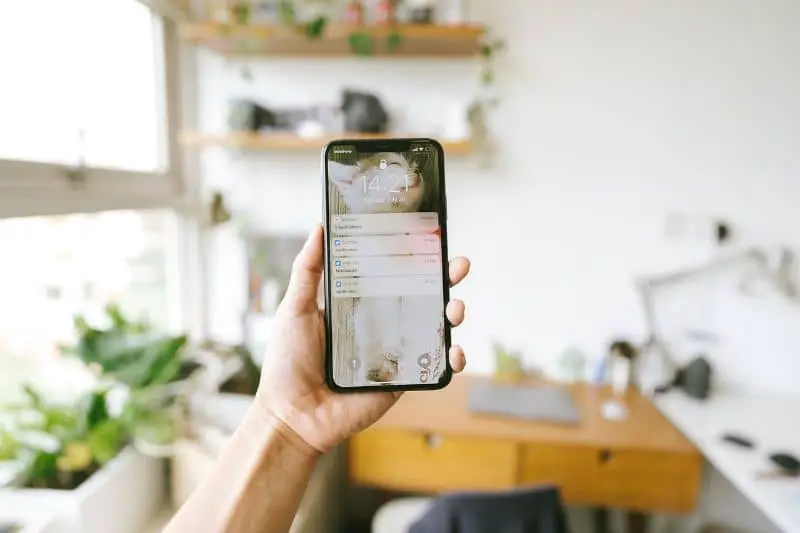تسمح لنا أجهزتنا المحمولة بأداء عدد لا حصر له من الوظائف العملية للغاية، مثل حذف سجل المكالمات . ولكنه يسمح لنا أيضًا بإنشاء مجموعات من جهات الاتصال، وبهذه الطريقة سنكون قادرين على إرسال رسالة واحدة وستصل إلى جهات اتصال مختلفة في نفس الوقت. وسنعرض لك أدناه خدعة تتيح لك إنشاء مجموعات جهات اتصال على iPhone أو iPad Touch أو Mac باستخدام iCloud.
ونخبرك أن هذه خدعة لأنه لم يكن من الممكن القيام بذلك مباشرة على جهاز يعمل بنظام iOS لعدة سنوات. لذلك، إذا كنت ترغب في إنشاء مجموعات حيث يمكنك جمع عائلتك وزملائك في العمل وأولئك الذين ينتمون إلى دورة الكمبيوتر التي تأخذها. سيتعين عليك استخدام iCloud وتنشيط جهات الاتصال على أجهزتنا.
تقدم لنا شركة Apple أداة مثل iCloud والتي يمكننا من خلالها دون أي مشكلة إنشاء مجموعات أو حذف مجموعات أو إضافة جهات اتصال إلى مجموعات تم إنشاؤها بالفعل. لذلك دعونا لا ننتظر أكثر من ذلك ودعونا نرى كيفية إنشاء مجموعات على أجهزتنا التي تعمل بنظام iOS باستخدام iCloud.
خطوات إنشاء مجموعات على أجهزة iPhone أو iPad Touch أو Mac
كما سنرى أدناه، فإن إنشاء مجموعات باستخدام iCloud أمر بسيط للغاية وأول شيء يجب علينا فعله هو الدخول إلى iCloud . للقيام بذلك، سنحتاج إلى الانتقال إلى جهاز كمبيوتر شخصي، إما جهاز كمبيوتر شخصي أو جهاز Mac.

بمجرد الانتهاء من هذه الخطوة، ننتقل لبدء جلستنا، وللقيام بذلك، سنحتاج إلى استخدام معرف Apple وكذلك كلمة المرور. تذكر أنه باستخدام iCloud، يمكنك أيضًا استعادة نسخة احتياطية من أجهزتك.
بمجرد الدخول، فإن الخطوة التالية هي الانتقال إلى خيار جهة الاتصال والنقر هناك، وستفتح نافذة تعرض أسماء جميع جهات الاتصال. الخطوة التالية هي الذهاب إلى الجانب الأيسر من النافذة ونحو النهاية. سنرى هناك علامة (+) سنقوم بالنقر عليها وسيؤدي هذا الإجراء إلى إنشاء قائمة سنختار منها مجموعة جديدة .
الخطوة التالية هي اختيار اسم المجموعة التي ستقوم بإنشائها، ثم يجب عليك الضغط على مفتاح Enter، وسيؤدي هذا الإجراء إلى حفظ المجموعة الجديدة التي قمت بإنشائها . ستقوم بتنفيذ هذه الإجراءات نفسها لإنشاء جميع المجموعات التي تريدها. الآن دعونا نرى كيف يمكننا إضافة جهات اتصال إلى المجموعات التي تم إنشاؤها.
خطوات إضافة جهات اتصال إلى المجموعات باستخدام iCloud
جميع المجموعات التي تم إنشاؤها فارغة، أي أنه لا يوجد بها أي جهات اتصال مضافة إليها. لكي نتمكن من إضافة جهات الاتصال إليهم سنقوم بما يلي، كخطوة أولى سنحدد خيار جميع جهات الاتصال . الآن عليك فقط اختيار جهة الاتصال وسحبها إلى المجموعة التي تريد أن تنتمي إليها.
يمكنك إضافة نفس جهة الاتصال هذه في مجموعات مختلفة إذا أردت، وذلك لتسريع العمليات. وها هو كل ما عليك فعله لإضافة جهات اتصال إلى المجموعات التي تم إنشاؤها. يمكنك القيام بنفس الإجراء من جهاز iOS المحدث ، ولكن فقط لإضافة جهات اتصال إلى المجموعات، حيث لا يمكنك إنشاء مجموعات من الجهاز.
من الممكن أن تكون قد ارتكبت خطأً عند إنشاء المجموعة وتريد تعديلها أو تريد حذفها، القيام بذلك أمر بسيط للغاية. كل ما عليك فعله هو الذهاب إلى المجموعة التي تريد حذفها وتحديدها، ثم اختيار خيار الإعدادات> الخيارات وأخيراً اختيار حذف.
إذا كنت لا تريد حذف المجموعة وتريد فقط تغيير الاسم، للقيام بذلك، ضع المؤشر فوق اسم المجموعة وانقر نقرًا مزدوجًا. الآن سيكون لديك خيار تغيير الاسم دون أي مشكلة.

للإنهاء، يجب عليك الانتقال إلى جهاز iPhone أو iPad Touch الخاص بك والتحقق مما إذا كان بإمكانك رؤية المجموعات التي تم إنشاؤها. يجب أن تتم مزامنتها بالفعل دون أي مشكلة تلقائيًا. ما عليك سوى الانتقال إلى تطبيق جهة الاتصال على جهازك وتحديد المجموعات ، وإذا لم يتم عرضها، فانقر على أيقونة التحديث.
وبهذه الطريقة وصلنا إلى نهاية المقالة التي يمكن أن تظهر لك خيارًا سهلاً للغاية للقيام به. وفي خطوة بسيطة، تعلمت كيفية إنشاء مجموعات جهات اتصال على أجهزة iOS الخاصة بك من خلال iCloud.